アウトルック2016修復ツール
Outlook 2016の破損したPSTファイルを修復する方法
更新された:2024-03-04

コンピューターで Outlook 2016 を使用していて、メール、連絡先、その他のデータを含むフォルダーが読み取れなくなった場合はどうすればよいでしょうか? Recovery Toolbox for Outlook を使用すると、このエラーをすぐに修正できます。Outlook 2016 PST データ ファイルの破損を修正するための手順:
- Microsoft Outlook 2016 を起動します。
- 上部のメニューから ファイル 項目をクリックします。
- 次に、アカウントのカスタマイズ ボタンをクリックします。
- 次に、ドロップダウン サブメニューから アカウントの設定 を選択します。
- 開いたフォームで データ ファイル タブを選択します。
- 破損した PST ファイルを選択またはクリックし、ファイルの場所を開く ボタンをクリックします。
- 破損した PST ファイルを別のディスクまたはフォルダーにバックアップします。
- [削除] ボタンをクリックします。
- 次の操作を使用して Outlook 2016 PST ファイルを回復します。
- 上記の手順 5 に戻り、[追加...] ボタンをクリックして、復元された 2016 ファイルを開きます。次に、ディスク上の復元された PST ファイルを選択します。


PST 2016 ファイルは、オンライン サービスまたは特別なツール Recovery Toolbox for Outlook を使用して回復できます。このツールは Windows でのみ動作しますが、オンライン サービスはすべてのデバイスで動作します。
Outlook 2016 の修復
Outlook 2016 には次の機能が追加されました。
- Outlook.com エイリアスからメールを送信する
- 会議のスケジュール
- 自動返信の送信
- Outlook で Google ドライブをクラウド ストレージとして使用する
- 配信確認と開封確認を受け取る
- メールに投票ボタンを追加する
- メールの送信を遅らせたりスケジュールしたりする
- 他の人のメールとカレンダーを管理する
- ルールを使用してメールを管理する
- クイック ステップで繰り返し作業をスピードアップする
- キーボード ショートカットとその他のヒント

ただし、新しい 2016 バージョンでも、ウイルスからハードウェアの問題、Windows のバグまで、Outlook 2016 にアクセスできなくなる原因となるいくつかの問題が解決されていません。*.pst 形式 (オフライン ストレージ ファイル) のメールボックスを開けない場合は、Recovery Toolbox for Outlook を試して、破損したメールやその他のアイテムを修復してください。このソフトウェアは Windows で動作します。Outlook 2016 データベースの問題を解決するには、次の手順を実行してください:
- このソースから Outlook 用回復ツールボックス を入手して展開します https://recoverytoolbox-jp.com/outlook/
- ツールを起動する
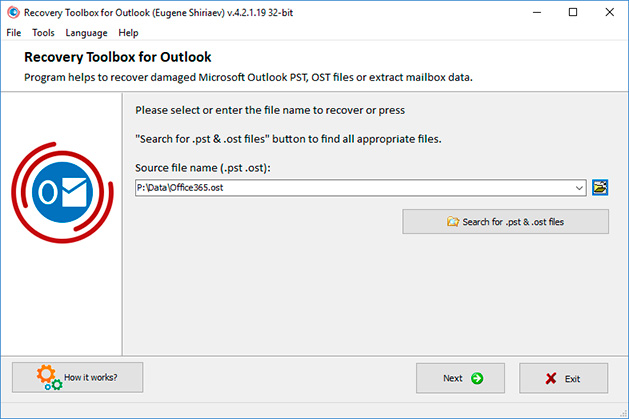
- 復元したい*.pstメールボックスを見つけます。Outlook 2016以外にも、MS Outlookのどのバージョンでも対応できます。
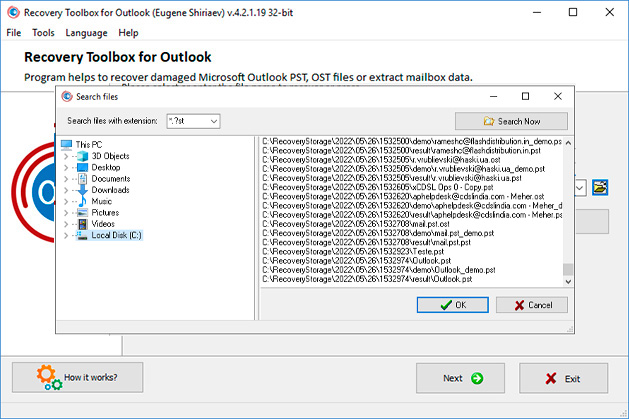
- *.pst ファイルの処理が完了するまで待ち、回復の効率を確認します。奇跡は起こらないことを忘れないでください。メールボックスが回復できるかどうかは誰にもわかりませんが、最善を祈るしかありません。
- 結果が良ければ、プログラムを登録してください。そうでない場合は、データを保存できません。
- データを保存し、新しいメールボックスをMS Outlook 2016に接続します

Recovery Toolbox for Outlook は、Microsoft Outlook 2016 で使用される次のオブジェクトを修復できることに注意してください。
- Outlook.com のエイリアス
- スケジュールされた会議の項目
- Google ドライブのストレージ ファイルを修復
- 新しいメールのプロパティを修復: 配信確認メッセージ と 開封確認メッセージ
- 投票 プロパティを修復
復元されたファイルの拡張子: pst および ost。オンライン サービスと Outlook 用回復ツールボックス は、Microsoft Outlook 98/2000/2002/2003/2007/2010/2013/2016/2019/2021/2024 および Outlook for Microsoft 365 のファイルを修復します。

Microsoft Outlook 2016 で PST ファイルが破損する主な原因は通常、次のとおりです:
- ウイルス攻撃。 ウイルスは添付ファイルに含まれているため、ウイルス対策ソフトが誤ってブロックしたり、PST ファイル自体を変更したりすることがあります。複雑なケースでは、ランサムウェアがファイルのヘッダーと末尾を暗号化します。
- Outlook の実行中に停電が発生した。 これは、PST ファイルで問題が発生する最も一般的な原因です。Microsoft Outlook 2016 がファイルに書き込みまたは変更しているときに、停電によって操作が中断されます。
- ハードウェアの問題: ハード ディスクの障害、RAM の誤動作など。
- Windows 更新エラー は、Office、Windows、およびその他のプログラムの障害の原因としてますます一般的になっています。さらに頻繁に発生する問題は、更新された Windows と、ウイルス対策やデータ バックアップ システムなどの他のソフトウェアとの相互作用に関するものです。
- PST ファイルのサイズが大きい。 Outlook 2007 より前は、PST ファイルのサイズは 2 GB に制限されていましたが、現在はそのような制限はありません。その結果、ユーザーはすべてのデータを Outlook 2016 に保存するため、ディスク領域が不足し、大きなオブジェクトを変更するとクラッシュが発生します。このような障害が発生すると、通常、PST は読み取り不能になります。
Outlook 2016 で PST ファイルの破損を防ぐ方法:
- Outlook データを定期的にバックアップします。
- 信頼性の高いウイルス対策ソフトウェアを使用します。
- ウイルス対策ソフトウェアが適切に動作するように正しく構成します。
- PST ファイルのサイズを制御します。
- コンピューターまたはラップトップの空きディスク領域を制御します。

Outlook 2016 を回復する際に、ユーザーは当然次のような疑問を抱きます。
- PST ファイル 2016 が部分的に復元された場合、どうすればよいですか? 100% の復元は、事前に作成されたバックアップからのみ可能です。ファイル内の情報ブロックが単に欠落しており、復元されたファイルに追加する場所がないため、部分的または不完全な復元が頻繁に発生します。
- このツールは 50 GB を超えるファイルをサポートしていますか? Recovery Toolbox for Outlook では、復元できる PST ファイルのサイズに制限はありません。特別に作成された 150~250 GB のファイルでテストを実施し、テストは正常に完了しました。ただし、このような巨大な PST 2016 ファイルを復元するには数日かかりました。したがって、バックアップ電源またはバッテリーを備えた信頼性の高いハードウェアで復元を実行し、空きディスク容量を確認することが重要です。
Recovery Toolbox for Outlook ライセンスの費用については、こちらをご覧ください: https://recoverytoolbox-jp.com/outlook/buy.html。 ただし、購入する前に、ユーティリティをダウンロードしてインストールし、テストする必要があります。プログラムのデモ版を完全にテストすることによってのみ、購入前に正しい選択を行うことができます。Recovery Toolbox for Outlook のフル バージョンでは、回復するファイルのサイズと数に制限はなく、Recovery Toolbox for Outlook のライセンスには時間制限がありません。
回復オンライン サービスの料金は、元の PST ファイル 1 GB あたり 10 ドルです。

Outlook 2016 オンライン ファイル回復サービスの利点:
- Mac または Linux デバイスで作業できます。
- プログラムをインストールする必要はありません。
- Microsoft Outlook デスクトップ バージョンは必要ありません。
- 小さな Outlook 2016 PST ファイルを簡単に操作できます。